Clientul FTP Filezilla
Abrevierea FTP înseamnă "File Transfer Protocol" și astfel de programe sunt proiectate pentru a simplifica accesul la server.
Puteți, desigur, să mergeți la găzduirea dvs., să găsiți fișierul potrivit și să efectuați operațiunile planificate cu acesta, cum ar fi: tăiați, copiați, lipiți.
Și unde este funcția - "Editare"? Sper că avantajele inițiale ale clientului FTP sunt de înțeles.

Există multe astfel de programe și nu le voi lista pe toate, dacă există un astfel de interes, atunci Google vă va ajuta. Mă voi opri într-un program, pe care l-am folosit de mult timp și l-am numit FileZilla.
Configurarea FileZilla
Voi încerca să explic principalele caracteristici ale acestui program, dar să dau totul în ordine. Programul este complet gratuit, astfel încât puteți descărca în siguranță cea mai recentă versiune de pe serverul oficial aici, la acest link.
Instalăm programul, cred că nu vom avea probleme cu asta, vom începe și vom deschide această fereastră.
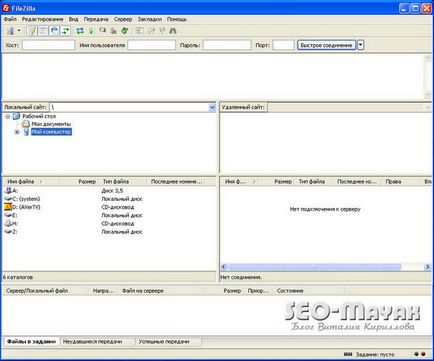
În stânga vor fi afișate conținutul computerului dvs. și pe partea dreaptă, puțin mai târziu, vor fi fișierele site-ului dvs.
Faceți clic pe File - Site Manager.
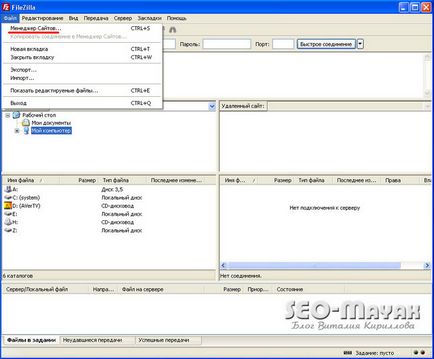
În fereastra deschisă, selectați fila New Site și dați-i un nume. Puteți să o numiți așa cum doriți, de exemplu - Site-ul meu sau numele de domeniu? în general, să înțeleagă.
Aici o scrisoare a venit la mine.
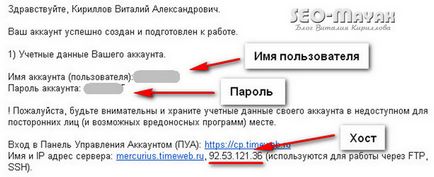
Completați câmpurile marcate cu marcaje. În intrarea -Type - selectabilă - Normal - și faceți clic pe - Conectați.

Dacă ați făcut totul corect, atunci conexiunea va avea loc, iar fișierele de pe site-ul dvs. vor apărea pe partea dreaptă. Conexiunea stabilită!
Descărcați fișiere de pe server la computerul de acasă folosind fișierul Filezilla client FTP
Pe computerul de acasă creați un dosar și sunați cumva. În acesta, vom copia toate fișierele site-ului dvs. și veți avea o "copie de rezervă", care va trebui să fie actualizată periodic. Crede-mă, va veni la îndemână de mai multe ori.
Selectați întregul conținut al folderului public_html utilizând tastele rapide Ctrl-A. Faceți clic dreapta pe meniu și faceți clic pe "Descărcați":
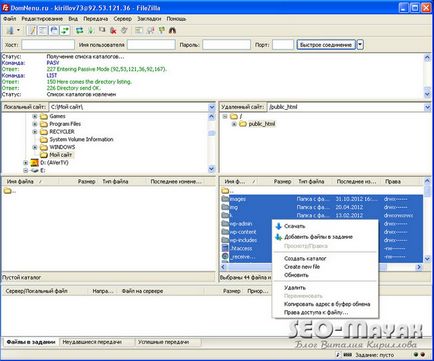
În același mod, puteți descărca fișiere sau foldere individuale.
Editarea fișierelor direct pe server
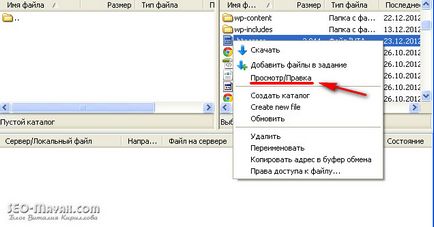

Faceți clic pe "Da" iar fișierul editat este actualizat pe server. În opinia mea, un lucru foarte convenabil.
Încărcați fișiere de pe computerul de acasă pe server
Selectați fișierul dorit sau mai multe fișiere, faceți clic dreapta pentru a deschide meniul și selectați - "Încărcați pe server" și se va efectua un transfer:
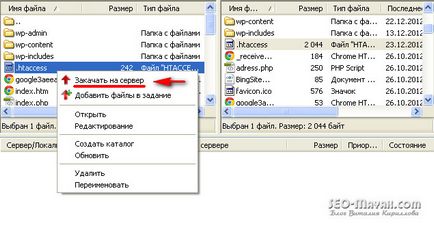
Dacă există deja un astfel de fișier pe server, va apărea următoarea fereastră:

Aici trebuie să decideți dacă să suprascrieți fișierul sau să îl reluați, apoi faceți clic pe "OK"
Configurarea drepturilor de acces la fișierele de pe server utilizând clientul FTP Filezilla
De asemenea, clientul FTP Filezilla vă permite să configurați drepturile de acces la fișierele de pe server, ceea ce este, de asemenea, important. Pentru a ajusta drepturile la un anumit fișier, selectați-l și utilizați butonul drept al mouse-ului pentru a deschide meniul:

Selectăm elementul "Permisiuni fișier ..." și se va deschide următoarea fereastră:

În câmpul indicat de săgeată se introduce o valoare numerică care specifică drepturile de acces la fișier. De asemenea, puteți personaliza dreptul bifând casetele din fața inscripției: - "Citire". "Write" și "Run" în timp ce valoarea numerică se va modifica:
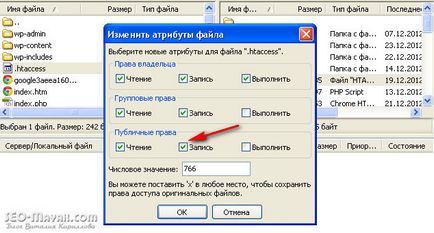
Setarea drepturilor de acces este o funcție foarte importantă pe care o veți folosi mai mult decât o dată, de exemplu când setați drepturi la fișierul sitemap.xml, iar clientul FTP Filezilla este cel mai bun mod de a efectua această procedură.
Natalia, n-am înțeles puțin ce te aștepți de la mine, dar încerc să nu-ți păcălesc așteptările oricum.
Sincer, până mi-am dat seama dacă am nevoie de asta. Probabil merită să încercați și va deveni clar că o voi folosi mai târziu sau nu.
Anna, cum lucrezi cu fișiere pe server?
Salutări, Vitaly! În cazul copierii de rezervă, deschid folderul public html pe server, selectați conținutul și descărcați-l în folderul selectat. Corect?
Apropo, FileZilla, din anumite motive, nu vrea să mă unească în ordinea general acceptată. Ceva e în neregulă, văd, o fac. Și pe o conexiune rapidă (fereastra din partea de sus) se conectează!
Alexandru, bucuros să te văd pe blog! La prima întrebare, ați făcut totul bine. În ceea ce privește a doua întrebare, nu sunt gata să răspund, dar vă sfătuiesc să nu păstrați parolele clientului - este foarte nesigur!
Nu, parolele din client, în browser etc. Eu nu păstrez. Da, eu însumi nu mi-am dat seama că o să experimentez ... Un fel de conexiune se dovedește încă.
Articole similare
-
Cum să economisiți bani pe crearea site-ului și să nu pierdeți clienții (18)
-
Client Jabber sau cum să deschideți accesul la agentul icq blocat
-
Cum am fost omis de webmoney, sau de modul in care clientul este intotdeauna gresit
Trimiteți-le prietenilor: